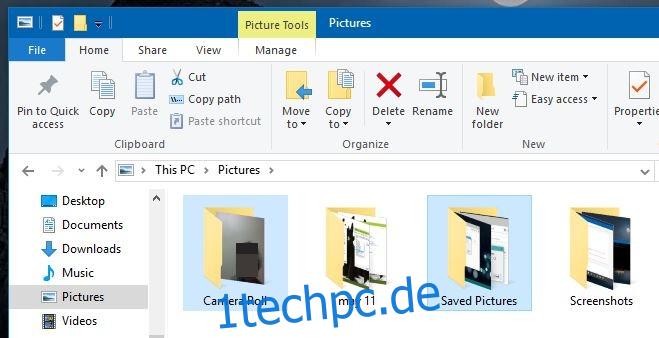Bibliotheken in Windows sind ein langjähriges Feature und sie sind ziemlich nützlich. Die Bibliotheken wurden größtenteils unberührt gelassen, als Windows von einer Version zur nächsten wechselte. In Windows 10 hat die Bildbibliothek drei neue Ordner; Kamerarolle, gespeicherte Bilder und Screenshots. Der Ordner „Screenshots“ ist selbsterklärend und knüpft direkt an die in Windows 10 hinzugefügte Screenshot-Funktion an. Die Screenshots, die Sie über den Kurzbefehl „Win+Prnt Screen“ aufnehmen, werden in diesem Ordner „Screenshots“ gespeichert. Der Ordner „Camera Roll“ ist etwas, das Sie erwarten können, wenn Sie eine Digitalkamera oder ein Smartphone an Ihren PC angeschlossen haben, aber dort kommt es nicht her. Der Ordner „Gespeicherte Fotos“ und wofür er bestimmt ist, ist unklar. Diese beiden Ordner werden jeweils von der Kamera- und der Fotos-App erstellt. Hier ist, wofür sie sind und wie Sie sie an einen anderen Ort verschieben können.

Der Ordner „Kamerarolle“ wird von der Kamera-App erstellt. Windows hatte zuvor keine dedizierte Kamera-App, aber ab Windows 10 hat sich das geändert. Alle Fotos, die Sie mit der Kamera-App aufnehmen, werden in diesem Ordner gespeichert. Sie können es nicht löschen, da die App es sofort wieder hinzufügt. Was Sie tun können, ist, dass Sie es an einen anderen Ort verschieben können.
Der Ordner „Gespeicherte Bilder“ wird von der Fotos-App erstellt, speichert jedoch keine Fotos, wenn Sie sie bearbeiten. Standardmäßig speichert es bearbeitete Fotos in demselben Verzeichnis, in dem sich das Originalfoto befindet.
Sie können diese Ordner nicht löschen, es sei denn, Sie löschen auch die Kamera- und Fotos-App. Wenn Sie die Ordner ansonsten löschen, werden sie einfach wiederhergestellt. Was Sie tun können, ist, die Ordner an einen anderen Ort zu verschieben. Schneiden Sie sie dazu einfach aus und fügen Sie sie an anderer Stelle ein. Die Kamera- und Foto-Apps erstellen sie nicht erneut in der Bilderbibliothek. Die Apps erkennen automatisch den neuen Speicherort für diese Ordner und speichern Fotos dort, wann immer sie es brauchen.